Útmutató az összekötők sztringjeihez
A következő cikk általános útmutatást nyújt az összekötőn Power Automate Power Apps belüli sztringmezőkhöz és a Logic Apps.
Információ az összekötőkről
Minden összekötőnek rendelkeznie kell egy címmel, amely az összekötő neve, valamint egy leírással, amely általában az összekötőt írja le. Ezt az információt a definíció info szakaszában található cím és leírás mezőkben kell megadni (az OpenAPI apiDefinition.swagger.json fájlban).
Vegye figyelembe legalább a következőket az összekötő címekkel és a leírásokkal kapcsolatban:
- Az összekötő címe legfeljebb 30 karakterből állhat.
- Az összekötő címe és leírása nem tartalmazhatja a szót
API. - Az összekötő címe és leírása nem hivatkozhat olyan Power Platform termékre vagy termékre, amelyhez nem Ön a háttérbeli API-k tulajdonosa.
A cím és leírás mezővel kapcsolatos, a tanúsított összekötők számára kényszerített magasabb színvonalú irányelvek itt találhatóak, és ajánlott eljárásként kell használni őket.
Műveletek
A definícióban szereplő OpenAPI minden elérési út és ige egy műveletnek felel meg. Ha a műveletet megfelelően leírja az alábbi sztringekkel/címkékkel, azzal megkönnyíti a végfelhasználó számára annak helyes használatát. A művelet néhány karakterlánc-mezője a következő:
summary: Ez a művelet neveként jelenik meg.
- Eset: Mondat
- Megjegyzések:
- A névben nem lehet perjel ('/').
- Nem haladhatja meg a 80 karaktert.
- Nem végződhet nem alfanumerikus karakterrel, beleértve az írásjeleket vagy a szóközöket is.
leírás: Ez jelenik meg a művelet leírásaként, amikor kiválasztja az információs gombot
 , ahogy az alábbi képen látható.
, ahogy az alábbi képen látható.- Eset: Mondat.
- Megjegyzés: A szövegmezőbe való beilleszkedéshez legyen rövid. Nincs szükség időtartamra, ha egyetlen szó van.
operationId: Ez a művelet egyedi azonosítója.
- Eset: Teve (szóközök és írásjelek nélkül).
- Megjegyzések: A művelet jelentését kell közvetítenie, például GetContacts vagy CreateContact.
Az alábbi képen látható, hogyan jelenik meg munkafolyamat létrehozása közben az E-mail küldése összegző E-mail—küldése és leírás Ez a—művelet e-mail üzenetet küld mezők.

Eseményindítók és műveletek
Az eseményindító egy munkafolyamatot vagy folyamatot indít el. Például „Munkafolyamat indítása minden hétfőn 3 órakor” vagy „Objektum létrehozásakor” és így tovább.
Az eseményindító összegzés és a leírás mezőinek ember által olvashatónak kell lenniük, és szemantikai jelentésüknek kell lennie. A summary eseményindító általában a következő formátumban jelenik meg: „Amikor a __________________”.
Példa:
| Trigger | Összesítés |
|---|---|
| Létrehozás | Feladat létrehozásakor |
| Frissítés | Feladat frissítésekor |
| Törlésre kerül | Feladat törlése |
A description eseményindító általában a következő formátumban jelenik meg: „Ez a művelet elindítja ezt: _______________”
Példa:
- Ez a művelet új feladat hozzáadásakor indul el.
A műveletek feladatok, amelyeket a munkafolyamaton belül kell elvégezni, például „E-mail küldése”, „Sor frissítése”, „Értesítés küldése” és így tovább. Néhány példa a summary műveletre az alábbiakban található:
| Művelet | Összesítés |
|---|---|
| Létrehozás | Új feladat létrehozása |
| Olvasási | Feladat lekérése azonosító alapján |
| Frissítés | Objektum frissítése |
| Törlésre kerül | Objektum törlése |
| Lista | Minden objektum listázása |
Paraméterek
Minden művelet (akár eseményindító vagy művelet típusú) rendelkezik paraméterekkel, amelyeket a felhasználó visz be. A paraméter néhány fontos karakterlánc-mezője a következő:
x-ms-summary: Ez a paraméter neveként jelenik meg.
- Eset: Cím
- Megjegyzések: Legfeljebb 80 karakterből állhat
description: Ez paraméterleírásként jelenik meg a beviteli mezőben.
- Eset: Mondat
- Megjegyzés: A szövegmezőbe való beilleszkedéshez legyen rövid. Nincs szükség időtartamra, ha egyetlen szó van.
Az alábbi képen a kiemelt paraméter x-ms-summary mezőjének értéke „Subject” (Tárgy), a leírása pedig „Specify the subject of the mail” (Az e-mail tárgyának megadása).
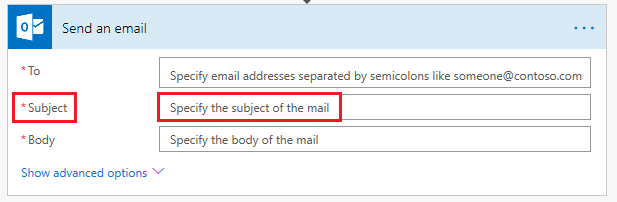
Response
Minden műveletre érkezik egy válasz, amely később használható a munkafolyamatban a következő művelet bemeneteként. Az eredményséma több tulajdonságból áll. Az egyes paraméterek néhány fontos karakterlánc-mezője a következő:
x-ms-summary: Ez az eredmény paraméter neveként jelenik meg.
- Eset: Cím
- Megjegyzések: Használjon rövid nevet.
description: Ez jelenik meg az eredmény tulajdonság leírásában.
- Eset: Mondat
- Megjegyzések: Rövidnek és tömörnek kell lennie, ponttal a végén.
Az alább látható képen az „Adatfolyam kézzel történő kiváltása” művelet eredménye jelenik meg, amikor dinamikus tartalmat próbál felvenni a munkafolyamat egyik későbbi műveletében. Itt a "Felhasználói e-mail" az x-ms-summary és az alatta lévő szöveg egy tulajdonság leírása a "Folyamat manuális aktiválása" művelet válaszában.
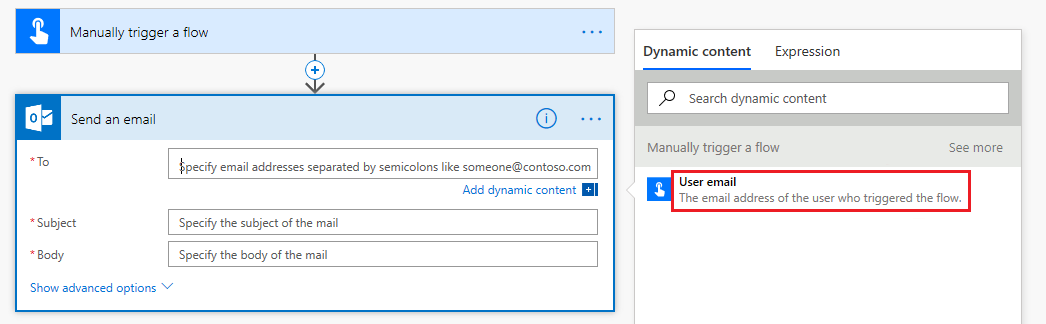
Az alábbiakban talál néhány fontos megjegyzést, amelyeket érdemes figyelembe venni a summary/x-ms-summary és a description mezők esetén:
- Az összefoglaló és a leírás szövege nem lehet azonos.
- A leírásnak további információkkal kell szolgálnia a felhasználó számára, például meg kell adnia a kimeneti formátumot vagy azt az objektumot, amelyhez a tulajdonság tartozik. Példa: summary : azonosító, description: felhasználói azonosító.
- Beágyazott értékekkel rendelkező objektum esetén a szülőnév x-ms-summary értéke hozzá lesz fűzve a gyermekhez.
x-ms-visibility
Az entitás láthatósági proritását határozza meg. Ha nincs megadva láthatóság, az „normál” láthatóságnak minősül. A lehetséges értékek a következők: „fontos”, „speciális”, vagy „belső”. A "belsőként" megjelölt entitások nem jelennek meg a felhasználói felületen.
Érvényesség:
- Műveletek
- Paraméterek
- Válasz tulajdonságai
Példa:
A felhasználói felületen először a "fontosként" megjelölt entitások jelennek meg, a "speciálisként" megjelölt dolgok el vannak rejtve egy kapcsoló alatt (kiemelve), és a "belsőként" megjelölt dolgok nem jelennek meg. Az alábbi képen egy példa látható arra, hogy a "fontosként" megjelölt paraméterek alapértelmezés szerint megjelennek. Azt is megjeleníti, hogy a "speciális" jelöléssel ellátott paraméterek a Speciális beállítások megjelenítése gomb kiválasztása után jelennek meg.
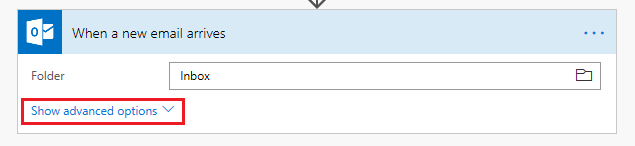
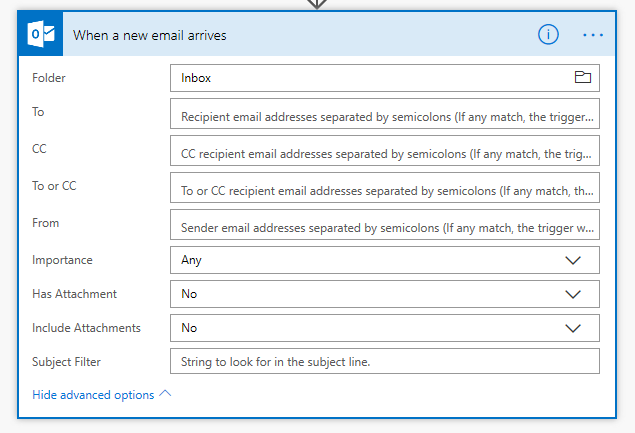
Visszajelzés küldése
Nagyra értékeljük az összekötőplatform problémáival kapcsolatos visszajelzéseket és az új funkciókkal kapcsolatos ötleteket. Ha visszajelzést szeretne küldeni, lépjen a Problémák küldése vagy segítség kérése az összekötőkkel kapcsolatban részre, és válassza ki a visszajelzés típusát.